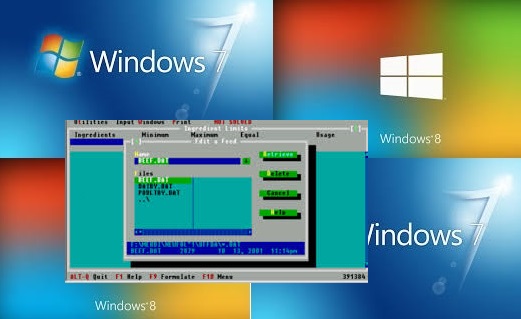فرمت :word
تعدادصفحات :77
فصل اول : معرفی ویندوز سِرور 2003 ویندوز سرور 2003 نسبت به ویندوز 2000 گام بزرگی به جلو محسوب میشود. برای مدیران شبکههای ویندوز NT هم این نگارش جدید سیستمعامل مایکروسافت آن قدر ابزار و کنترلهای مدیریتی زیادی را به ارمغان آورده است که آنها را از ادامه کار با NT منصرف میکند. ویرایشهای ویندوز سرور 2003 * ویندوز سرور 2003 ویرایش standard * ویندوز سرور 2003 ویرایش enterprise (نگارشهای 32 و 64 بیتی) * ویندوز سرور 2003 ویرایشdatacenter * ویندوز سرور 2003 ویرایشweb server ویرایش standard ویرایش standard ویندوز سرور 2003 برای اغلب شبکهها مناسب است. این ویرایش، چندپردازشی متقارن (SMP) چهارراهه و 4 گیگابابت RAM را پشتیبانی میکند. از ویرایش استاندارد میتوان برای میزبانی network load balancing (ولی نه cluster services) و terminal server استفاده کرد. ویرایش enterprise ویرایش enterprise چنان طراحی شده است که همه نیازهای شرکتهایی با هر اندازه را برآورده میسازد. این ویرایش SMP هشتراهه، 32 گیگابایت RAM در نگارش سی و دو بیتی، 64 گیگابایت RAM در نگارش 64 بیتی، و همچنین خوشهبندی سرویسدهندهها تا هشت گره را پشتیبانی میکند. ویرایش enterprise جایگزین ویرایش advanced server ویندوز 2000 شده است. ویرایش datacenter ویرایش datacenter که قدرتمندترین ویندوز به شمار میآید در نگارش سی و دو بیتی، SMPی 32 راهه و در نگارش 64 بیتی، SMPی 64 راهه را پشتیبانی میکند. این ویرایش در نگارش سی و دو بیتی 64 بیتی 512 گیگابایت RAM را پشتیبانی میکند. ویرایش web این محصول جدید ویندوز برای ایجاد و راهاندازی سایت وب ساخته شده است. این ویرایش شامل IIS نگارش 6/0 و اجزای دیگری است که امکان میزبانی برنامهها و صفحات وب و سرویسهای وب XML را فراهم میکنند. از ویرایش web نمیتوان برای راهاندازی مزرعۀ سرویسدهندۀ وب که به خوشهبندی نیاز دارد استفاده کرد، و در آن نمیتوان هیچ گونه سرویس مدیریت شبکه مثل اکتیودایرکتوری، سرویسهای DNS ، یا سرویسهای DHCP را نصب نمود. خدمات نصب راه دور (RIS) در سِرور قبلاً RIS فقط برای نگارشهای سرویسگیرنده / ایستگاه کاری ویندوز موجود بود، اما اکنون توابع جدید NET RIS را در همه نگارشهای ویندوز سرور 2003 غیر از datacenter میتوان به کار گرفت. Remote desktop در ابتدا در ویندوز 2000 معرفی شد. نرمافزار سرویسگیرنده (با نام Remote Desktop Connection) در ویندوز XP (عضو سرویسگیرندۀ خانوادۀ ویندوز سرور 2003) قرار داده شده است. برای نگارشهای ویندوز پیش از XP ، میتوان نرمافزار سمت سرویسگیرنده را از سیدی ویندوز سرور 2003 ، یا از یک نقطه اشتراکی شبکه که حاوی فایلهای نصب ویندوز سرور 2003 باشد نصب نمود. فقط با چند کلیک ماوس میتوان سرویسدهنده را برای دستیابی راه دور پیکربندی کرد. همۀ سرویسدهندههای ویندوز سرور 2003 یک گروه محلی به نام Remote Desktop Users Group دارند، که میتوان به آن کاربر اضافه کرد و امنیت آن را پیکربندی نمود. Remote Assistance کسانی که در کار کمکرسانی به کاربران هستند میدانند که معمولا بهترین راه کمک کردن به یک کاربر، رفتن به سراغ ایستگاه کاری اوست. گاهی مشکل آن قدر پیچیده است که نمیتوان راهحل را برای کاربر تشریح کرد، و گاهی کاربر به کمکرسانی دقیقی نیاز دارد که اگر بخواهیم صبر کنیم تا او خودش منو یا کادر مکالمههای مربوطه را پیدا کند مدتها وقت میبرد. Remote Assistance امکان کار بر روی کامپیوتر کاربر از راه دور، بدون این که میز خود را ترک کند را فراهم میسازد. Remote Assistance کار خود را به این روشها انجام میدهد: * کمکخواهی یک کاربر مبتدی از یک کاربر باتجربه. *کمکرسانی کاربر باتجربه به کاربر مبتدی، بدون این که کاربر مبتدی تقاضای کمک کرده باشد. استفاده از Remote Assistance در صورتی ممکن است که: * روی کامپیوترها ویندوز سرور 2003 یا ویندوز XP در حال اجرا باشد. * کامپیوترها از طریق یک LAN یا اینترنت به هم وصل شده باشند. تقاضای کمک کاربر کامپیوتری که ویندوز سرور 2003 یا ویندوز XP روی آن در حا
دانلود پروژه ویندوز 2003 سرور